wps表格中插入的图片想要添加立体效果,该怎么制作立方体效果的图片呢?下面我们就来看看详细的教程。
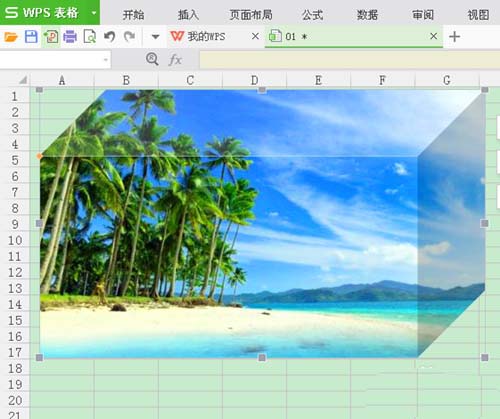
1、用鼠标双击WPS表格,打开。

2、在WPS表格中新建空文档。
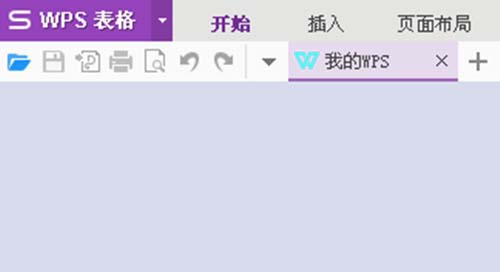
3、新建空文档后单击插入。
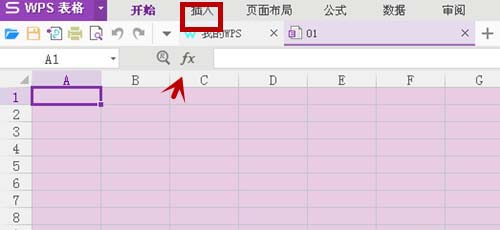
WPS2019中word文档空白页怎么删除?
WPS office 2019中word文档空白页怎么删除?WPS office 2019打开的word文档发现有空白页,打印会浪费纸张,想要去掉空白文档,该怎么删除空白页面呢?下面我们就来看看详细的教程
4、在插入单击图片,然后单击来自文件,在插入图片文件夹里选择图片,打开
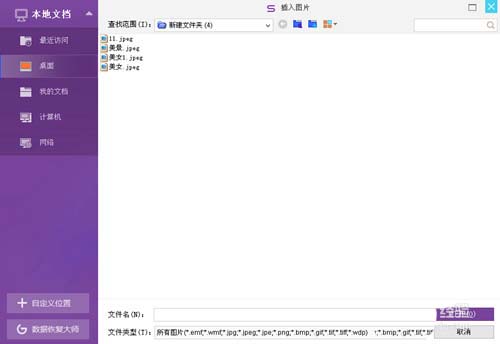
5、用鼠标左键单击图片,然后点击鼠标右键系统出现一个菜单,在菜单里单击裁剪。
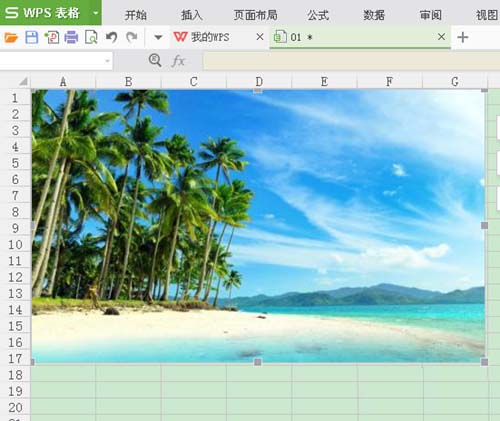
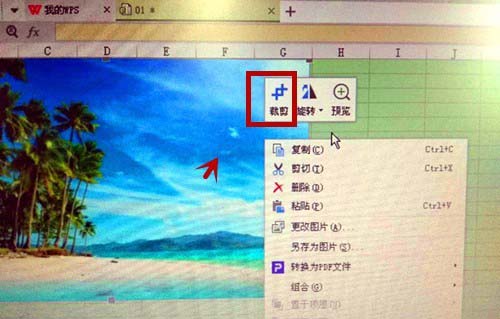
6、在按形状裁剪里单击立方体。
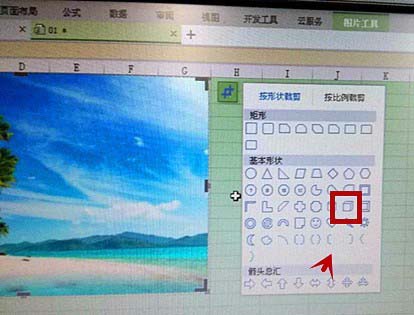
7、立方体图片外形做好了。
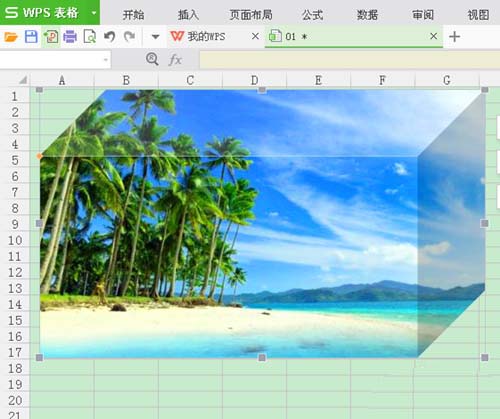
以上就是wps图片添加立方体教程,希望大家喜欢,请继续关注脚本之家。
WPS文字怎么添加玩具风车动画效果?
WPS文字怎么添加玩具风车动画效果?wps中想要给文字添加动画效果,该怎么添加呢?下面我们就来看看wps制作玩具风车动画效果的教程,需要的朋友可以参考下






